win10怎么还原win7系统,最近有不少的小伙伴都在询问这个问题,许多升级了win10系统的用户可能是感到win10不好用的缘故,也都有可能是因为其他方面的原因,所以想要更换回win7系统,那么,下面就由小编给大家演示一下具体的操作步骤吧。
有些使用win10的童鞋由于用不惯新系统的缘故,所以有了从win10恢复还原到win7系统的想法,小编悄悄的告诉你吧,其实win10还原win7系统蛮简单的,今天小编就跟大家唠唠win10怎么还原win7的方法。
1、点击右下角任务栏的图标
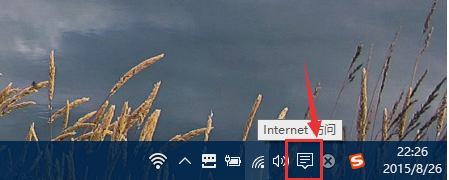
win7电脑图解1
2、在弹出的页面中,点击所有设置选项

还原win7电脑图解2
3、在设置中选择更新和安全

win7电脑图解3
4、在更新与安全中选择恢复选项
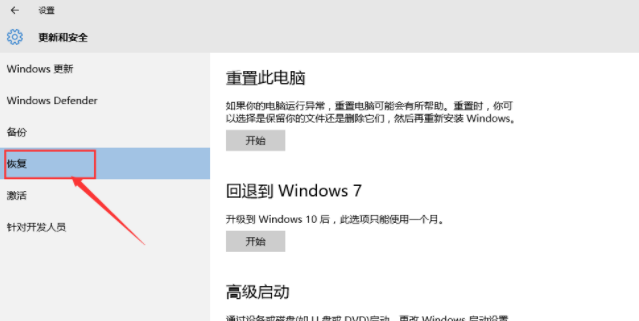
win7电脑图解4
5、找到会退到win7选项,点击开始

还原win7电脑图解5
6、会弹出一个页面问你为啥回退到win7,选择你的原因,点击确定

win7电脑图解6
详解win10应用商店打不开
自从win10发布以来,就有不少的用户抱着尝鲜的心态,纷纷将自己电脑的操作系统升级成为win10系统.但最近有用户反映道,自己在升级了win10商店之后,发现应用商店打不开了,这是怎么回事,该如何处理,稳住,别慌,我这就给大家详细的介绍一下win10的解决方法.
7、接下来的界面需要你填写以前的用户名和密码,点击下一步。

win10电脑图解7
8、点击回退到win7操作系统,过几分钟的时间系统就会回退到升级以前的系统。
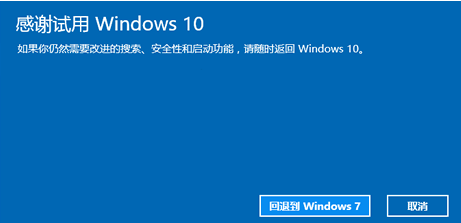
win10还原win7电脑图解8
方法二:重装系统win10还原win7方法,常用的有U盘重装与一键重装系统,这里介绍一下一键重装系统,U盘重装具体查看这篇文章:http://www.958358.com/jiaocheng/29801.html
使用一键重装工具重装系统恢复,具体方法如下:
下载系统之家一键重装系统软件,下载地址:http://chongzhuang.163987.com
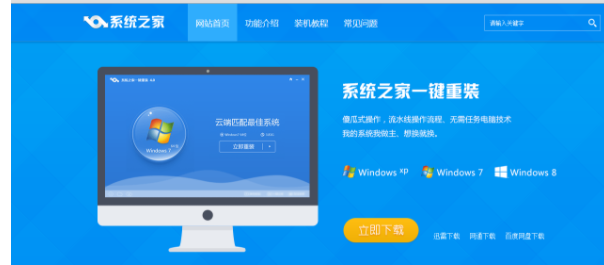
win10还原win7电脑图解9
下载好软件后在主界面选择重装win7系统就可以。

win10电脑图解10
软件自动下载win7系统:

win10还原win7电脑图解11
下载完后会自动重装win7系统,之后等着进入桌面就好了。
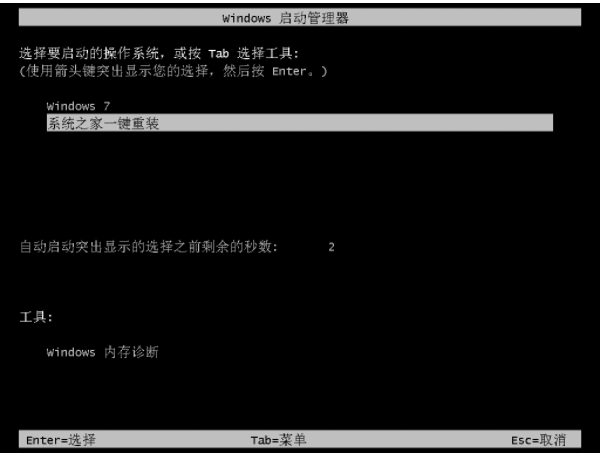
还原win7电脑图解12
以上就是win10怎么还原win7系统的操作步骤了~
以上就是电脑技术教程《详细教您win10怎么还原成win7》的全部内容,由下载火资源网整理发布,关注我们每日分享Win12、win11、win10、win7、Win XP等系统使用技巧!解答win10怎么彻底关闭自动更新
相信使用过win系统的小伙伴都知道,win10自带有一个自动更新的功能,而且还没有关闭的选项,这十分影响大家上网的体验,是许多许多不想更新win10怎么关闭自动更新的用户感到很是苦恼,下面小编就给大家介绍一下win10下怎么win10的方法.






